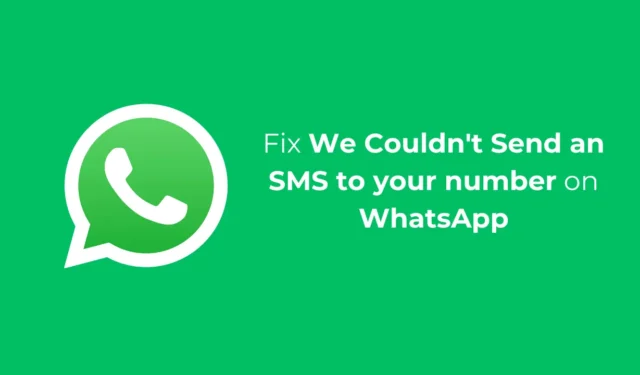
Aby zarejestrować konto na WhatsApp, Twój numer telefonu jest niezbędny. Platforma wyśle kod weryfikacyjny za pośrednictwem wiadomości SMS, który należy wprowadzić do aplikacji, aby ukończyć proces logowania.
Wielu użytkowników napotkało komunikat: „Nie mogliśmy wysłać SMS-a na Twój numer. Sprawdź swój numer i spróbuj ponownie za 1 godzinę”, co może być mylące.
Problem ten dotknął zarówno użytkowników WhatsApp korzystających z Androida, jak i iPhone’ów, i sprawił, że nie wiedzieli, jak postępować dalej.
Zrozumienie komunikatu „Nie mogliśmy wysłać wiadomości SMS na Twój numer”
Istnieje kilka czynników, które mogą spowodować wyświetlenie tego komunikatu, ale najczęstszym jest problem z siecią lub podanie nieprawidłowego numeru telefonu.
Chociaż dokładna przyczyna wyświetlania komunikatu „Nie udało się wysłać wiadomości SMS na Twój numer” nie jest znana, warto rozważyć wykonanie kilku podstawowych czynności rozwiązywania problemów.
Rozwiązywanie problemu na urządzeniach z systemem Android
Jeśli korzystasz z WhatsApp na urządzeniu z systemem Android i napotykasz ten problem, zastosuj się do poniższych zaleceń:
1. Zweryfikuj swój numer telefonu
Sprawdź, czy wpisałeś prawidłowy numer telefonu, łącznie z kodem kraju, i sprawdź, czy nie ma błędów literowych.
Jeśli Twój numer telefonu wydaje się prawidłowy, sprawdź, czy jest aktywny i czy możesz odbierać wiadomości SMS i połączenia.
2. Zatrzymaj się na godzinę
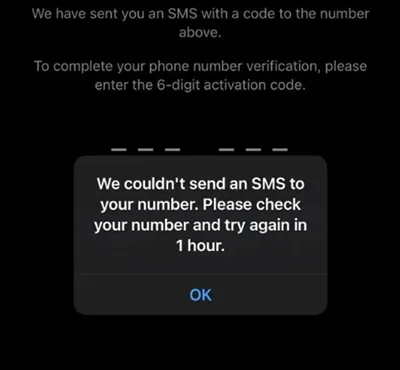
Zgodnie z komunikatem o błędzie WhatsApp zaleca sprawdzenie numeru telefonu i ponowną próbę za godzinę.
Zalecamy odczekanie chwili przed ponowną próbą weryfikacji konta. Ewentualnie możesz spróbować ponownie wysłać SMS-a lub zadzwonić pod numer OTP następnego dnia.
3. Zaktualizuj aplikację WhatsApp
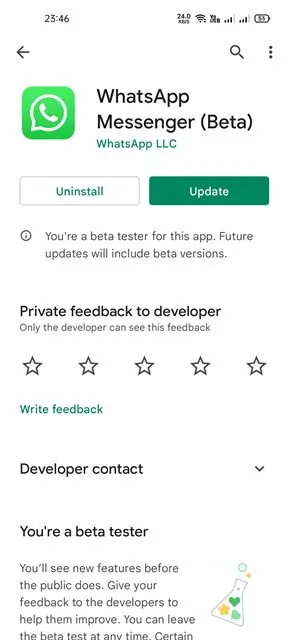
Otwórz Google Play Store, wyszukaj WhatsApp, a następnie przejdź na oficjalną stronę aplikacji i kliknij Aktualizuj. Aktualizacja aplikacji może rozwiązać Twój problem.
Aktualizując aplikację WhatsApp, masz pewność, że korzystasz z nowych funkcji, masz większą stabilność oraz otrzymujesz poprawki błędów i usterek.
4. Wyczyść pamięć podręczną aplikacji WhatsApp
Uszkodzona lub nieaktualna pamięć podręczna może utrudniać WhatsApp wysyłanie kodu SMS. Dlatego wyczyszczenie pamięci podręcznej aplikacji jest kluczowe.
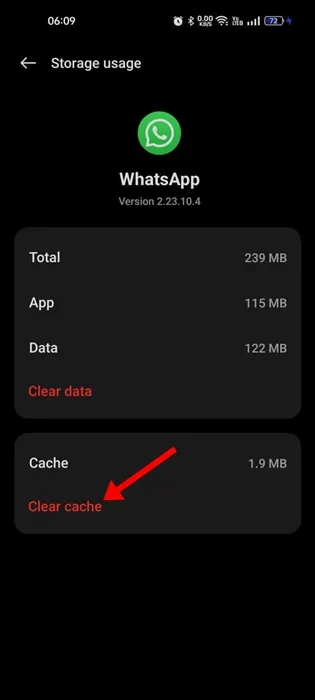
- Naciśnij i przytrzymaj ikonę aplikacji WhatsApp i wybierz Informacje o aplikacji .
- Na ekranie Informacje o aplikacji wybierz opcję Wykorzystanie pamięci .
- Wybierz opcję Wyczyść pamięć podręczną, a następnie Wyczyść dane .
5. Dodatkowe sugestie
Oprócz powyższych kroków, należy wziąć pod uwagę następujące kwestie:
- Wyłącz Wi-Fi i włącz dane mobilne.
- Aktywuj roaming danych.
- Uruchom ponownie urządzenie.
- Sprawdź, czy serwery WhatsApp działają.
Naprawianie problemu na iPhonie
W przypadku użytkowników iPhone’a procedura rozwiązywania problemów jest podobna jak w przypadku systemu Android. Ponieważ jednak nie można bezpośrednio wyczyścić pamięci podręcznej aplikacji WhatsApp, konieczne będzie usunięcie i ponowne zainstalowanie aplikacji.
Upewnij się również, że wszelkie dostępne aktualizacje WhatsApp zostaną niezwłocznie zainstalowane za pośrednictwem Apple App Store.
Aby rozwiązać problem „Nie udało się wysłać wiadomości SMS na Twój numer” na iPhonie, wykonaj następujące czynności:
- Wyłącz Wi-Fi.
- Włącz dane mobilne.
- Włącz roaming danych.
- Dezaktywuj iMessage.
- Wprowadź ponownie swój numer telefonu na WhatsApp, aby uzyskać kod weryfikacyjny.
- Zaktualizuj wersję systemu iOS.
Ten przewodnik zawiera rozwiązania dotyczące błędu WhatsApp związanego z weryfikacją SMS. Jeśli potrzebujesz dalszej pomocy, możesz zostawić komentarz. Ponadto, jeśli uznałeś te informacje za przydatne, podziel się nimi ze znajomymi.




Dodaj komentarz